เชื่อว่าหลายคนน่าจะเคยเจอปัญหาการ์ดจอ PCIe วิ่งได้แค่ x8 วันนี้ผมมีคำแนะนำในการแก้ไขปัญหาเบื้องต้นมาให้อ่านกันนะครับ
ปกติแล้วบางเมนบอร์ดจะสามารถปรับความเร็วของสล็อตการ์ดจอได้ ในช่วงที่ไม่ได้ทำงาน การ์ดจออาจจะทำงานอยู่ที่ PCIe x16 3.0 @ x8 1.1 แต่เมื่อมีโหลดเพิ่มขึ้น ก็จะสามารถวิ่งที่ความเร็ว PCIe x16 3.0 @ x16 3.0 ได้เอง
โดยตรงนี้เราสามารถเช็คได้ผ่าน GPU-Z ตรงช่อง Bus Interface ซึ่งจะบอกถึงความเร็วของ PCIe ในขณะนั้น และที่เครื่องหมายคำถามด้านข้าง เมื่อกดเข้าไปแล้ว จะมีหน้า Render test เพื่อเพิ่มโหลดให้การ์ดจอ เราจะได้เห็นว่าเวลาที่การ์ดจอทำงานมันวิ่งที่ความเร็วเท่าไร
และปัญหาก็อยู่ตรงนี้ บางคนกด Render test แล้วพบว่าการ์ดจอของตนเองไม่วิ่งที่ PCIe x16 3.0 @ x16 3.0 แต่อาจวิ่งแค่ PCIe x16 3.0 @ x16 1.1, PCIe x16 3.0 @ x8 3.0 หรือ PCIe x16 3.0 @ x8 1.1 นั่นอาจส่งผลต่อประสิทธิภาพได้
ทั้งนี้ เดิม PCIe 3.0 ทั้ง x8 และ x16 ไม่ได้มีผลต่อการ์ดจอมากนัก เนื่องจากแบนด์วิดธ์ค่อนข้างกว้าง ผมยืนยันว่าไม่มีปัญหาอย่างแน่นอน แต่ตัวที่จะส่งผลคือ PCIe 1.1 อันนี้ความเร็วจะดรอปลงอย่างเห็นได้ชัด เอาล่ะ ถ้าการ์ดจอทำงานไม่เต็มที่ ยังไงก็ส่งผลต่อจิตใจผู้ใช้ทั้งนั้น เดี๋ยวเรามาดูวิธีแก้ปัญหาเบื้องต้นกันครับ
1. เปลี่ยนสล็อต PCIe 3.0
เมนบอร์ดบางรุ่น จะมีสล็อต PCIe 3.0 อยู่หลายตำแหน่ง ตำแหน่งหนึ่งอาจจะวิ่ง x16 อีกอันอาจจะวิ่ง x8 ดังนั้น ตอนเสียบการ์ดจอให้เช็คดีๆ ว่าช่องไหนที่วิ่ง x16 หรือถ้าใส่ช่องหนึ่งแล้วเจอปัญหา ก็ให้สลับใส่อีกช่องหนึ่งครับ
2. เช็คสเปคซีพียูและเมนบอร์ด
ปัญหานี้พบได้บ่อยมากในผู้ที่ใช้ Ryzen APU เนื่องจากเป็นข้อจำกัดของตัวซีพียู แม้จะใช้เมนบอร์ดที่มี PCIe 3.0 x16 ก็ตาม แต่เมื่อใส่การ์ดจอแยกจะกลายเป็น x8 ทันที ซึ่งนั่นก็ไม่ได้ส่งผลต่อประสิทธิภาพของการ์ดจอแยกหรอกนะครับ หากเปลี่ยนไปใช้ Ryzen ธรรมดาก็จะกลายเป็น x16 ดังเดิม
หรือเมนบอร์ดรุ่นเก่าและรุ่นที่มีราคาถูกบางรุ่น อาจให้เลนมาแค่ x8 อันนี้ก็ปรับเปลี่ยนอะไรไม่ได้นะครับ ทำใจอย่างเดียว เพราะถือว่าเราควรเช็คก่อนซื้อ
3. ถอดการ์ดจอมาทำความสะอาด
กรณีที่ก่อนหน้านี้การ์ดจอเคยวิ่ง x16 3.0 วันดีคืนดีเหลือเพียงแค่ x8 3.0 ต้องสงสัยเลยว่าแถบทองแดงของการ์ดจออาจมีคราบเกาะ ให้ถอดดการ์ดจอออกมา แล้วใช้ยางลบพิฆาต (ยางลบลบดินสอธรรมดานี่ล่ะ) ถูเอาคราบที่เกาะบนแถบทองแดงออกเบา ๆ แล้วอย่างลืม หา Blower มาเป่าฝุ่นที่สล็อตและพัดลมการ์ดจออกด้วยนะครับ
4. การ์ดจอแชร์เลนกับอุปกรณ์อื่น
ปัญหาที่พบได้บ่อยอีกเช่นกัน โดยเฉพาะในเมนบอร์ดรุ่นเล็ก เนื่องจากผู้ผลิตจะใส่เลน PCIe มาให้ไม่เพียงพอ ทำให้การ์ดจออาจจะต้องแชร์เลนกับอุปกรณ์อื่น จำพวก NVMe SSD หรือกระทั่งการใส่การ์ดจอ 2 ตัว ก็อาจทำให้สล็อตแชร์เลนกัน ซึ่งตรงนี้ ทำอะไรไม่ได้ครับ ต้องซื้อบอร์ดใหม่ที่ให้เลนเยอะขึ้น
5. ไฟไม่พอ
ปัญหานี้พอจะพบได้บ้าง กรณีที่บางคนหาสายไฟมาเสียบการ์ดจอแยกไม่ได้ หรือ PSU ประสิทธิภาพไม่ดี จะพบว่าการ์ดจอวิ่งที่ x16 1.1, x8 3.0 หรือ x8 1.1 ได้ ลองนึกดูว่า การ์ดจอเป็นอุปกรณ์ที่ใช้ไฟเยอะมาก ถ้าไฟเลี้ยงไม่เพียงพอ จะเอาแรงไหนมาวิ่ง?? ดังนั้น ควรจะเสียบไฟให้เพียงพอต่อความต้องการของการ์ด และใช้ PSU ที่มีวัตต์เพียงพอ เชื่อถือได้ จ่ายวัตต์เต็ม จะดีที่สุดครับ
6. ปรับค่า Windows PCI-E link state power management
ในกรณีนี้จะพบได้บ้างในโน้ตบุ๊กนะครับ คือมีการตั้งค่า Power Option ในส่วนของ PCI-E link state power management เป็น Maximum power savings ซึ่งมันจะลดการจ่ายพลังงานไปที่การ์ดจอ จะได้ประหยัดแบต
วิธีแก้ไข ให้ไปที่ Control Panel->Power Options->Change plan settings (กรณีที่เลือกแพลนการใช้พลังงาน)-> Change advanced power settings->Expand PCI Express option->Link State Power Management-> เลือกเป็น Off หรือ Moderate power savings
7. อัปเดตไดรเวอร์ชิปเซต
บางครั้ง เมนบอร์ดรุ่นใหม่ ๆ Windows อาจจะยังไม่ค่อยชินสักเท่าไร เลยต้องทำให้รู้จักกันด้วยไดรเวอร์ชิปเซต เพื่อที่จะสามารถควบคุมสล็อตต่าง ๆ ได้ดีขึ้น ดังนั้น ใครพบปัญหานี้ อาจจะลองอัปเดตไดรเวอร์ชิปเซตของเมนบอร์ดดูนะครับ
8. อัปเดตไบออส
สด ๆ ร้อน ๆ กับเมนบอร์ด X570 ของ AMD นะครับ เมนบอร์ดใหม่มักจะพบปัญหานี้ได้บ่อยพอสมควร หากใครใช้เมนบอร์ดรุน่ใหม่ หรือบอร์ดมาใหม่เอี่ยมแล้วเจอปัญหา ให้ลองทำการอัปเดตไบออสดูนะครับ แต่ถ้าใครรับความเสี่ยงไม่ได้ แนะนำยกไปให้ร้านช่วยอัปเดตให้ก็ได้ครับ
9. บอร์ดพัง/การ์ดจอพัง
ไม่มีอะไรมาก เอาส่งร้านอย่างเดียว

ทั้งหมดนี้ก็เป็นวิธีการเบื้องต้นในการแก้ปัญหาการ์ดจอทำงานไม่เต็มประสิทะฺภาพของสล็อต PCIe นะครับ ใครมีวิธีไหนอยากแชร์ ก็แสดงความเห็นบอกต่อกันได้ บนโพสต์ในเพจ Extreme IT ได้เลยนะคัรบ
ขอขอบคุณข้อมูลจาก Graphics card Hub


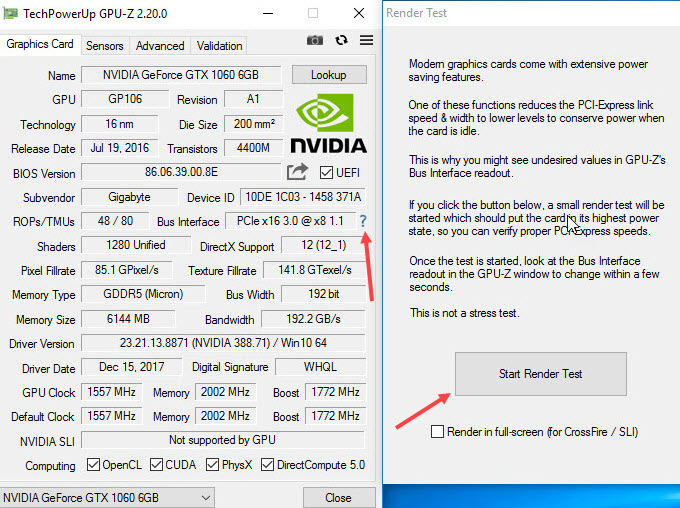


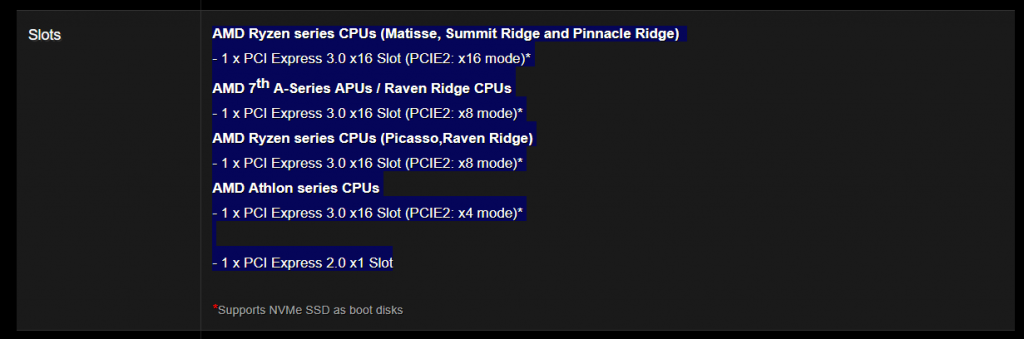
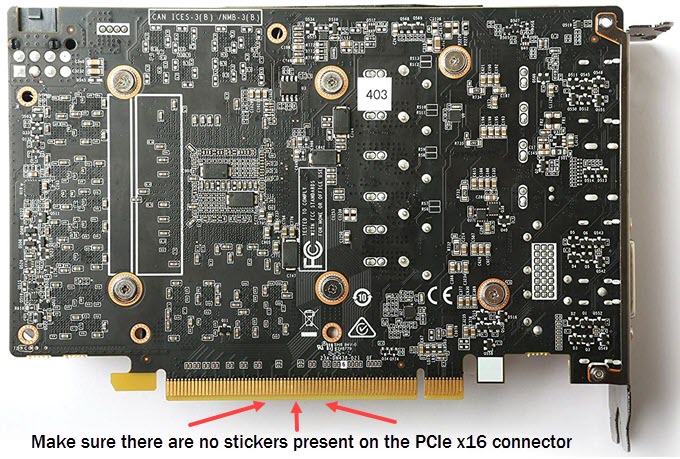


You must be logged in to post a comment.